Kako ispraviti pogrešku prilikom preuzimanja sadržaja s aplikacije Galaxy Themes?
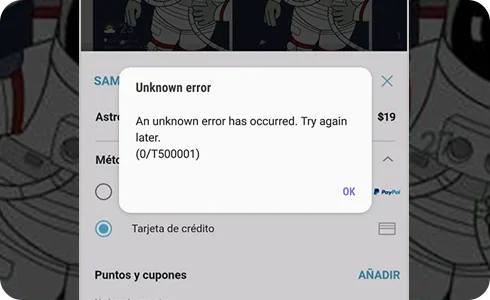
Ako se ista poruka o pogrešci nastavi pojavljivati, stupite u kontakt s nama i priložite zapisničku datoteku slijedeći ove korake:
Tipkovnice i tastature nisu vidljivi na temi
Imajte na umu: Lokacija i naziv izbornika za postavke mogu se razlikovati ovisno o zemlji i uređaju.
Zahvaljujemo na povratnim informacijama
Molimo vas da odgovorite na sva pitanja.
Code to Open Chat Window







































